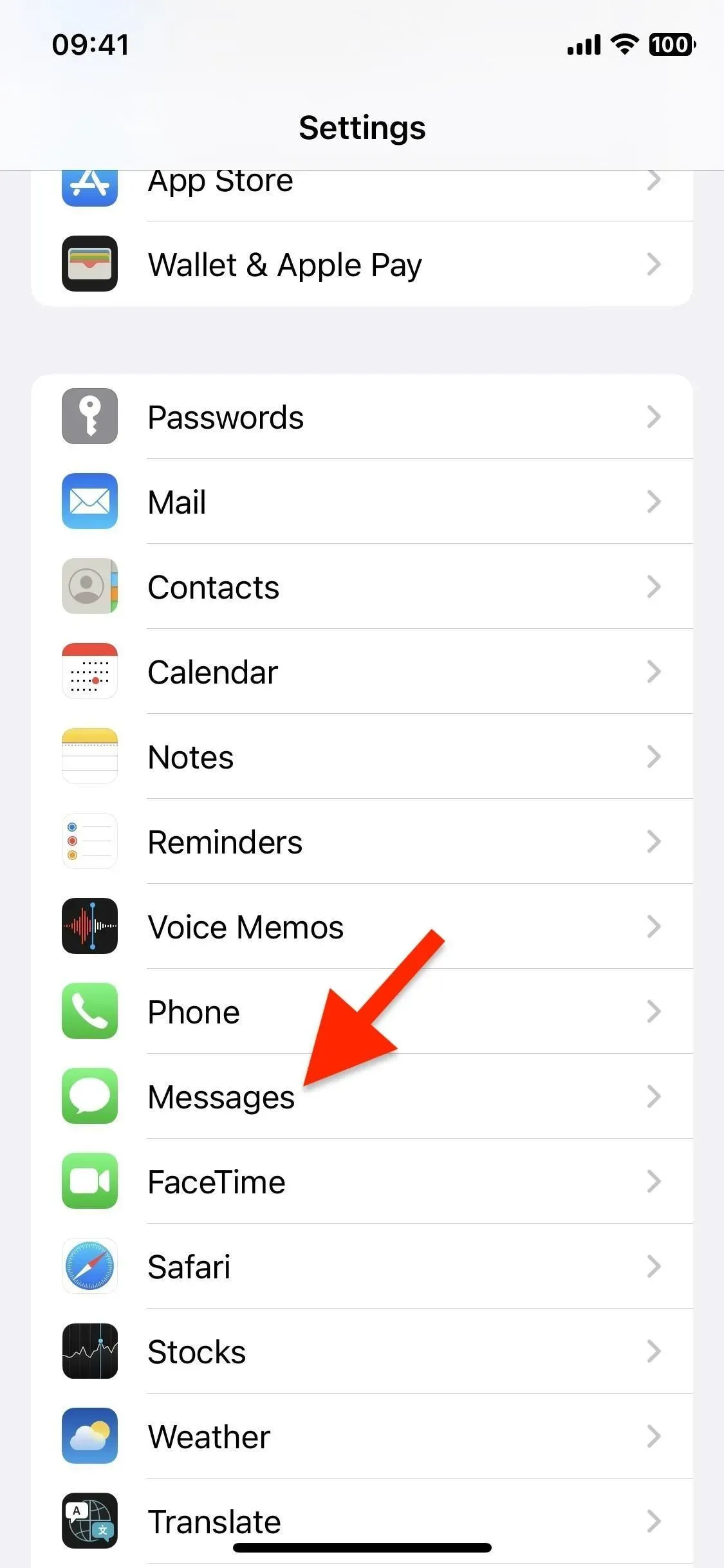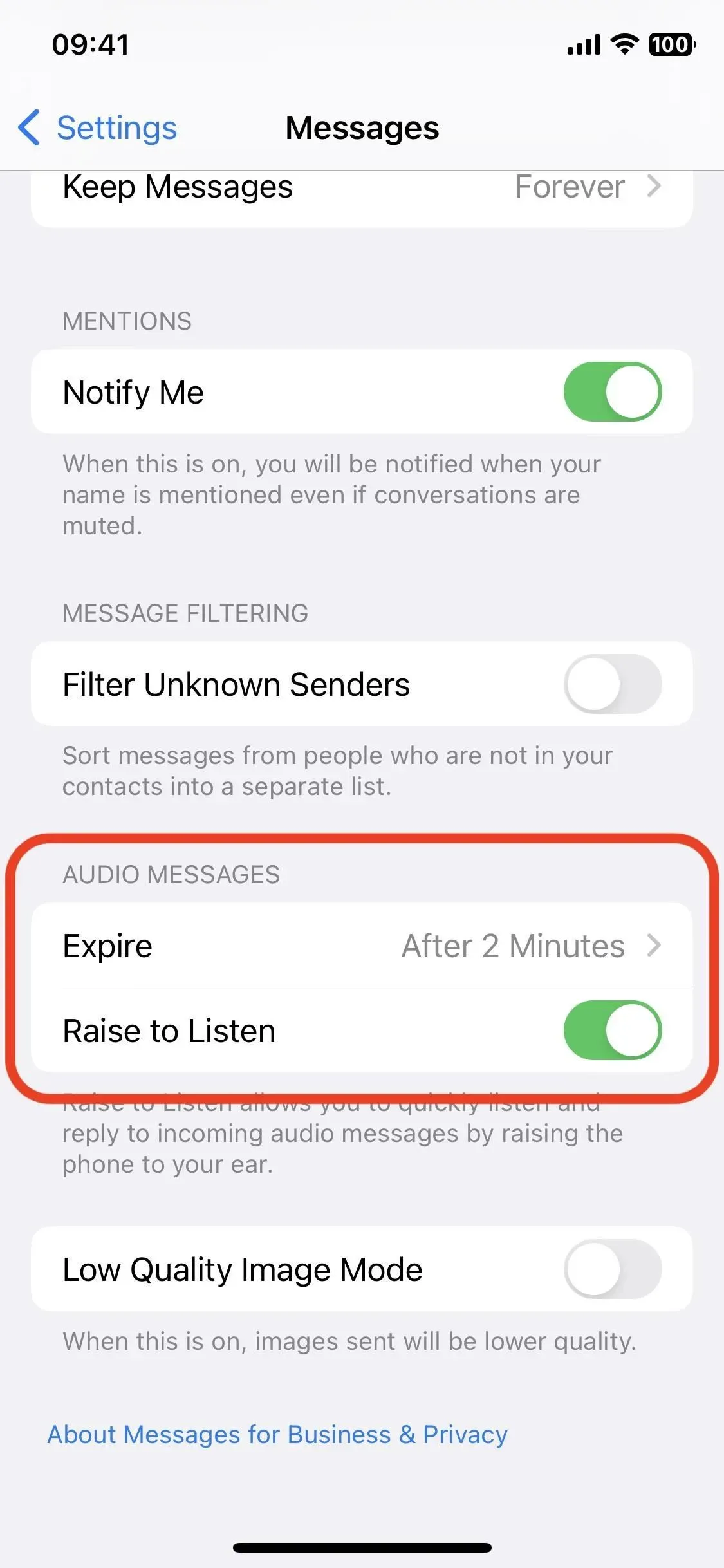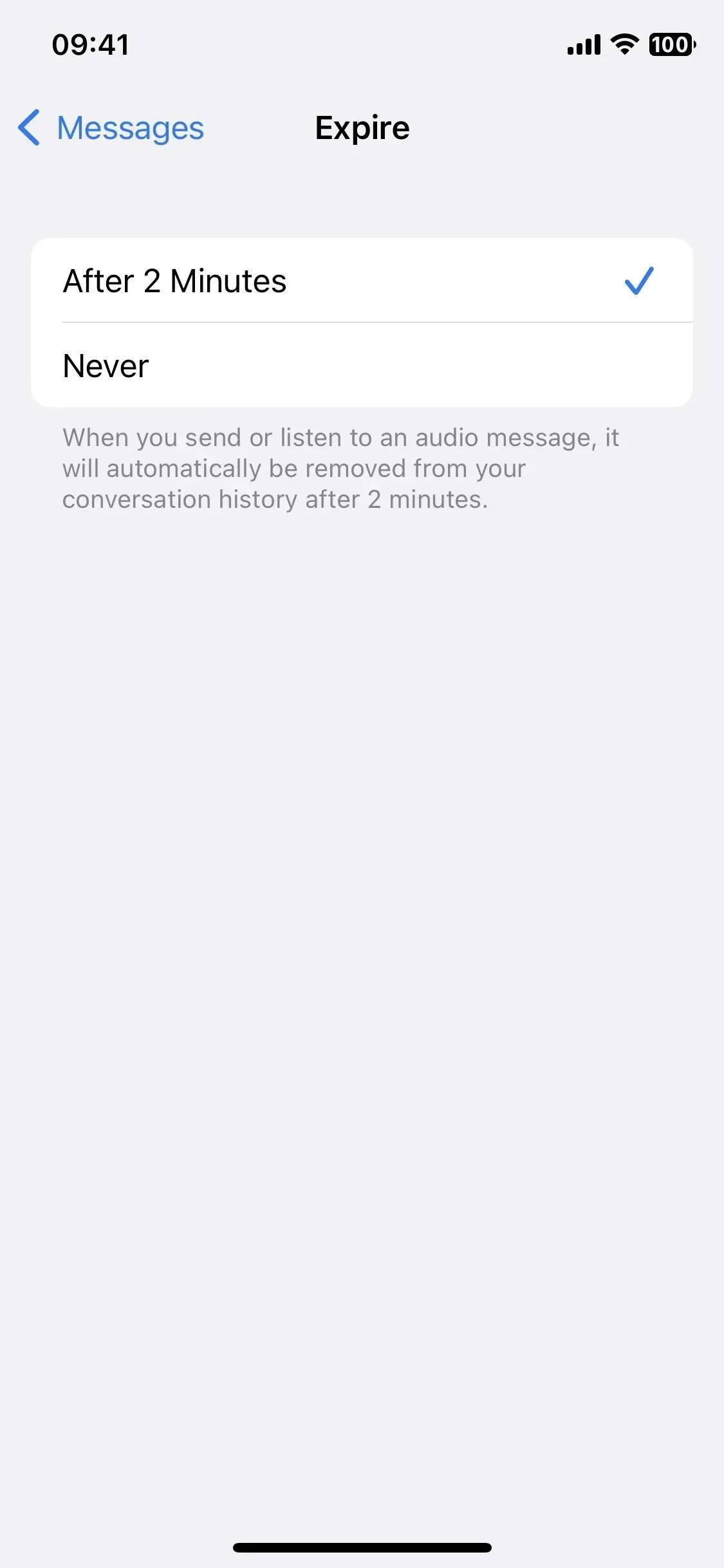Чтобы записать аудиосообщение в приложении «Сообщения» на iOS 15, нужно нажать и удерживать кнопку аудиосообщения в поле ввода текста беседы. Затем вы можете отпустить его, чтобы просмотреть его перед отправкой, или провести пальцем вверх, чтобы отправить его сейчас. Это больше не относится к iOS 16 для iPhone.
Кнопка звукового сообщения в поле ввода текста была заменена новой кнопкой «Диктовка» в iOS 16, поэтому, если вы попытаетесь использовать ее для отправки звукового сообщения, вы ничего не добьетесь. Если вы попытаетесь нажать и удерживать значок микрофона для диктовки, iOS укажет, что кнопка звукового сообщения была перемещена в панель приложений. Даже если ящик вашего приложения скрыт, iOS отобразит его, чтобы показать вам новую кнопку.
Это изменение также появляется в iPadOS 16.1 для iPad, которая все еще находится в стадии бета-тестирования.
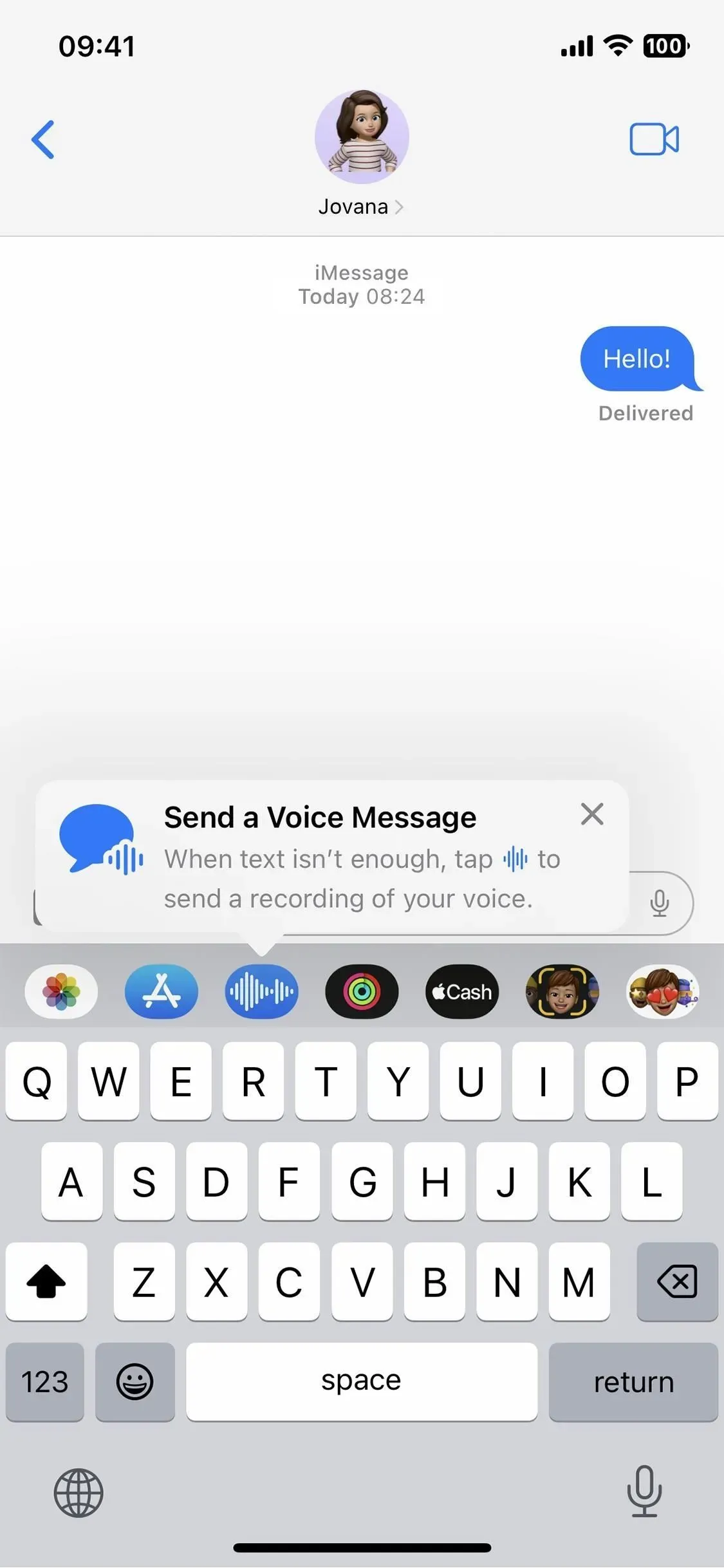
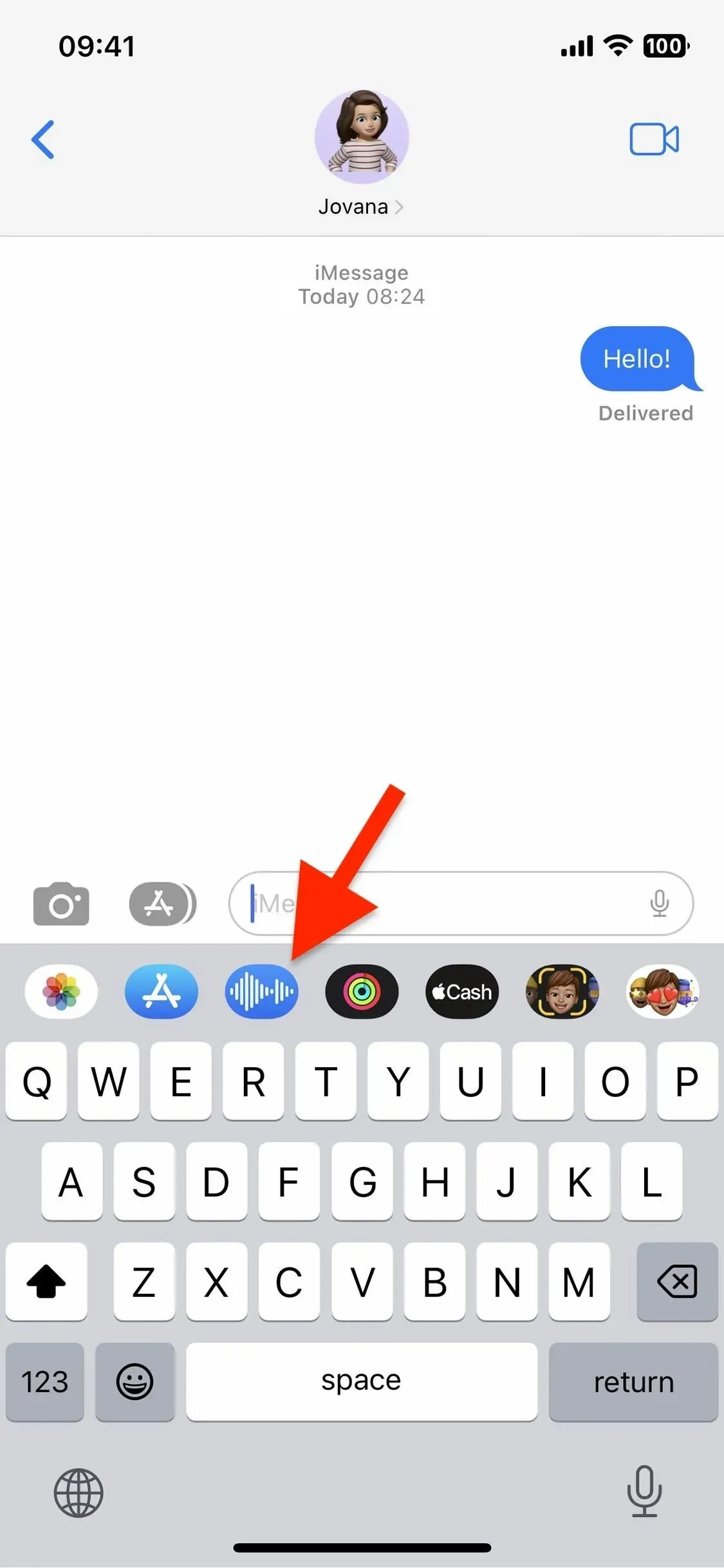
Использование приложения «Аудиосообщения»
Когда вы откроете новое приложение «Аудиосообщения» в панели приложений, его интерфейс заменит вашу клавиатуру. Вы можете провести вверх или дважды коснуться значка развертывания, чтобы отобразить временную шкалу, затем провести вниз или дважды коснуться значка свертывания, чтобы свернуть представление. В любом представлении вы можете отправить звуковое сообщение двумя способами.
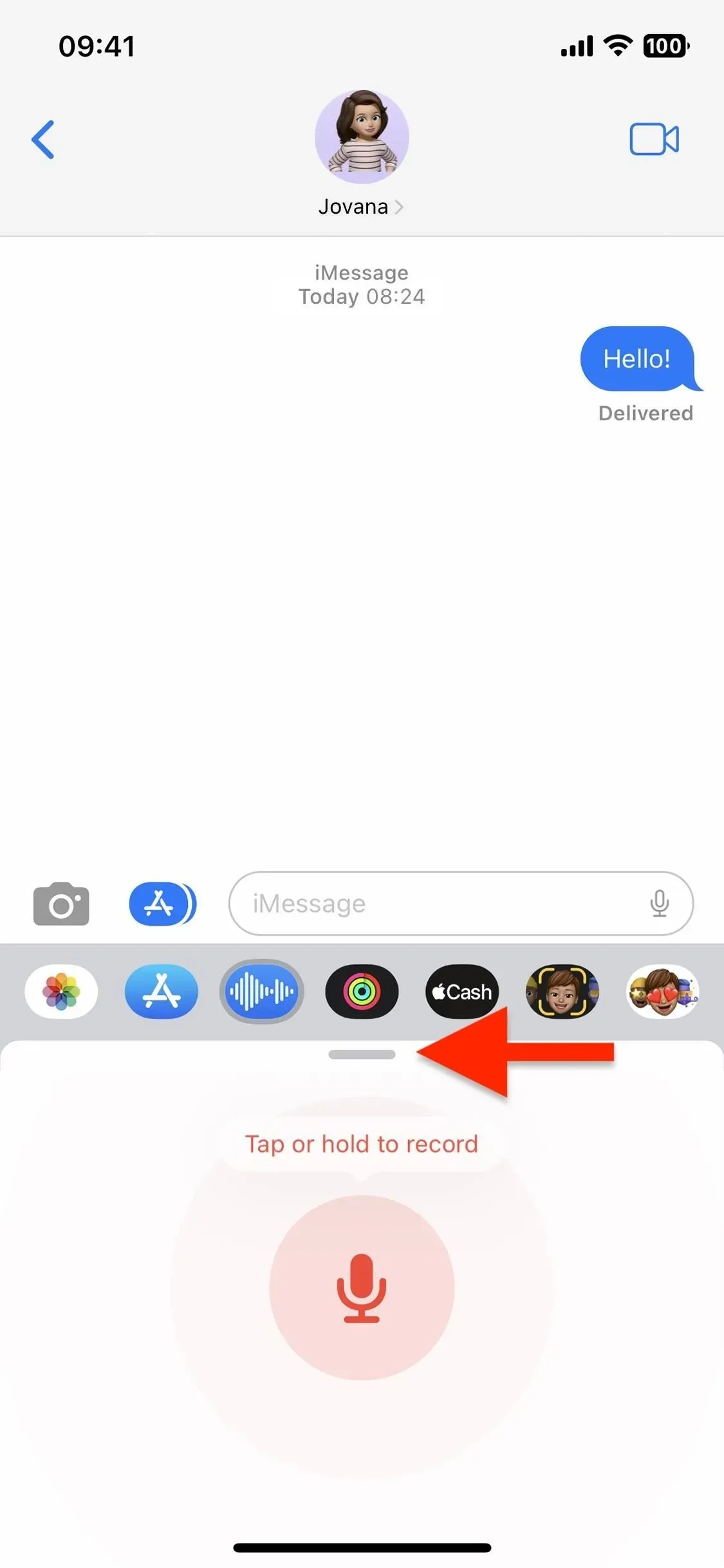
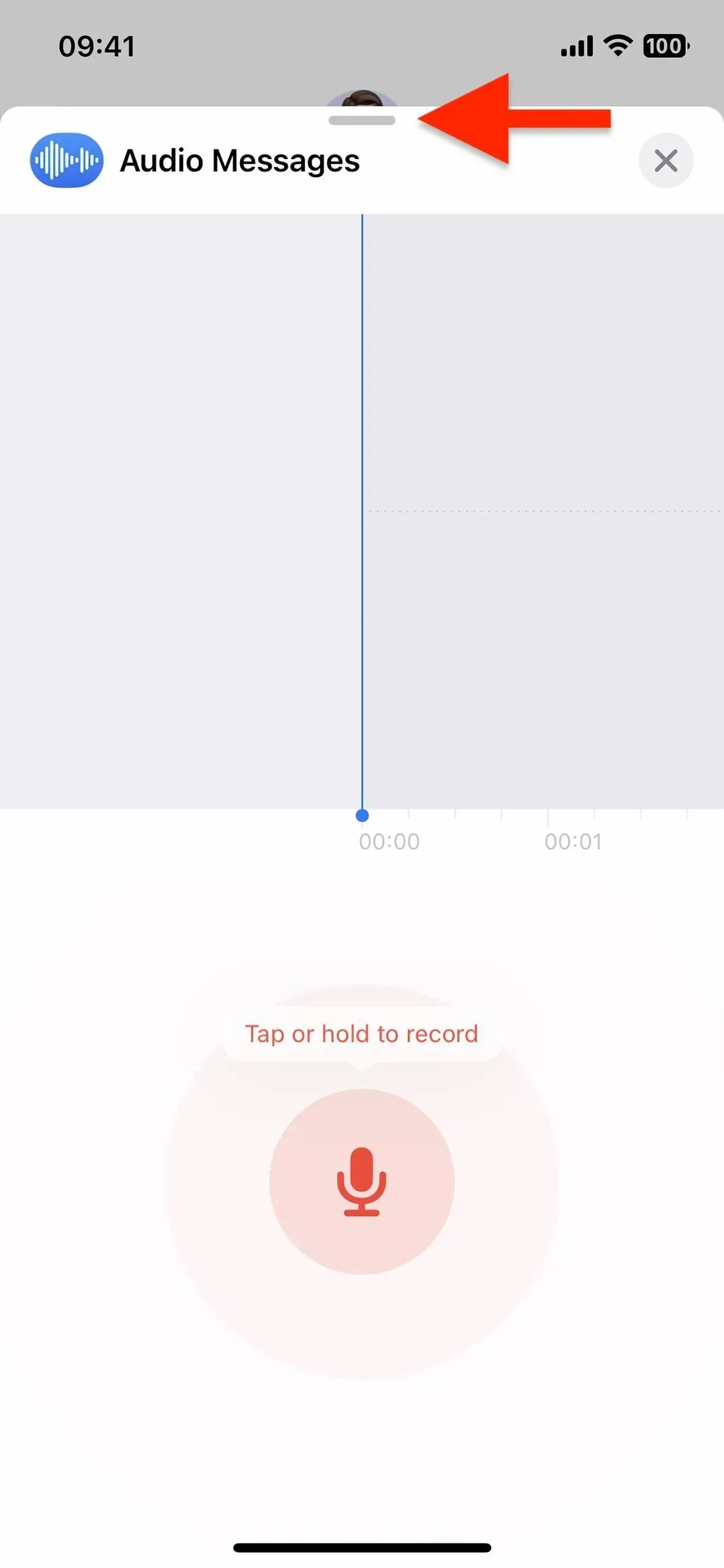
Вариант 1: коснитесь, чтобы записать
- Нажмите кнопку микрофона, чтобы начать запись.
- Нажмите кнопку остановки, когда закончите.
- Нажмите кнопку воспроизведения, чтобы просмотреть аудиосообщение перед его отправкой, нажмите X в поле ввода текста, чтобы отменить запись, или кнопку отправки в поле ввода текста, чтобы отправить аудиосообщение.
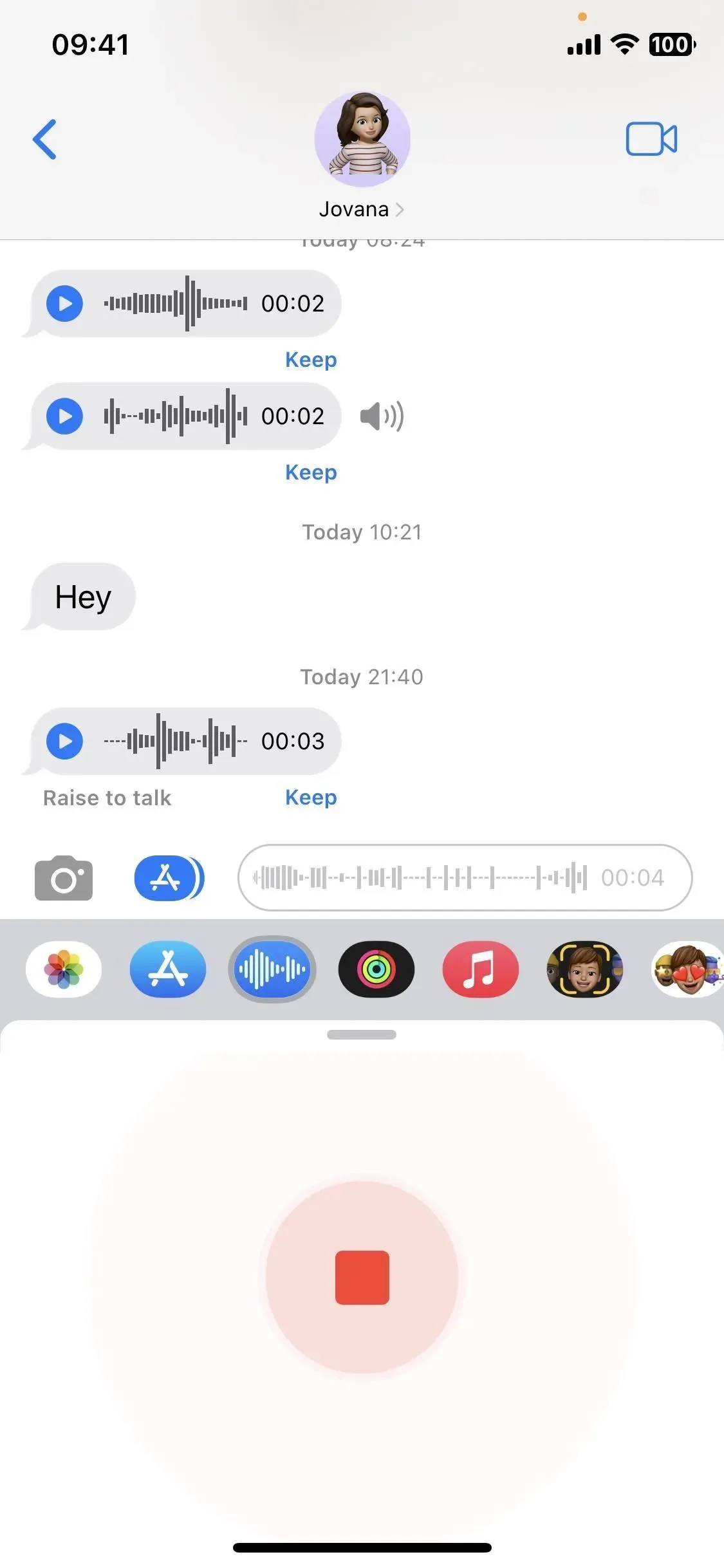
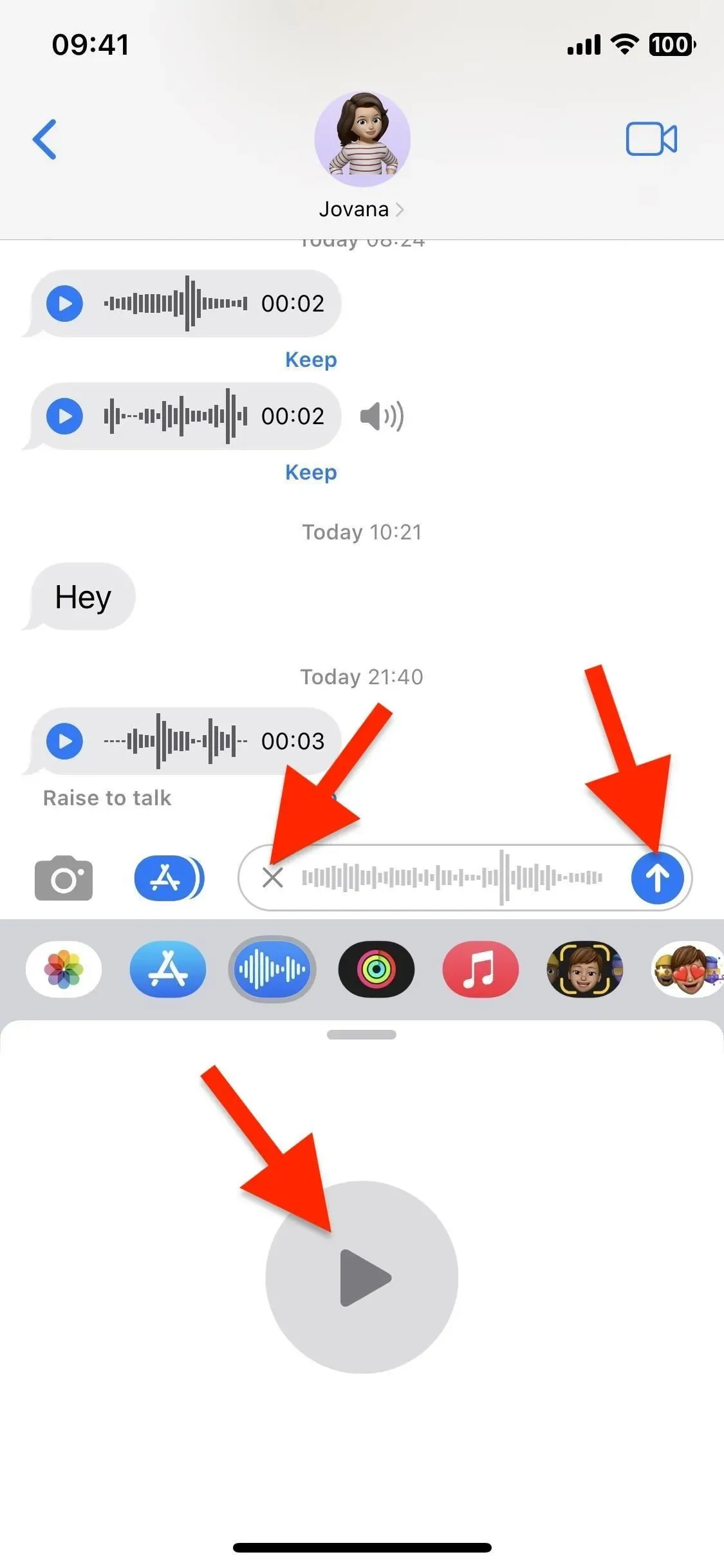
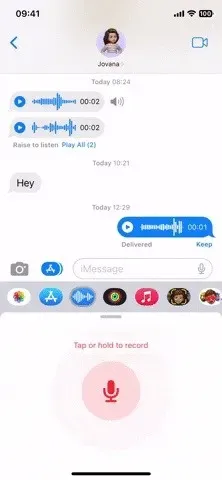
Вариант 2: длительное нажатие для записи
- Нажмите и удерживайте кнопку микрофона, чтобы начать и продолжить запись. Удерживая ее, кнопка микрофона становится кнопкой отправки.
- Когда вы закончите, отпустите палец над кнопкой отправки, чтобы немедленно отправить звуковое сообщение, или поднимите палец, пока кнопка отправки не станет X, и отпустите, чтобы отменить запись.
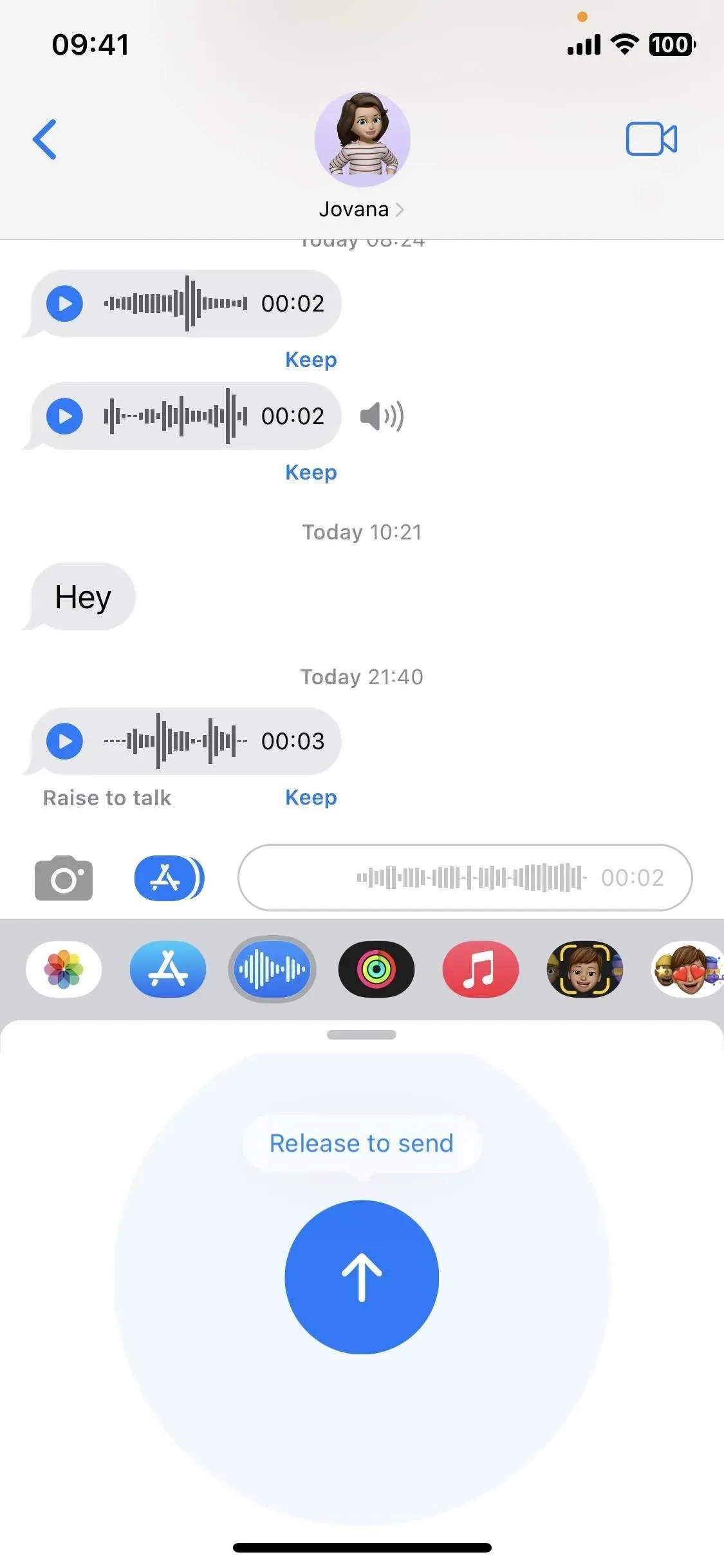
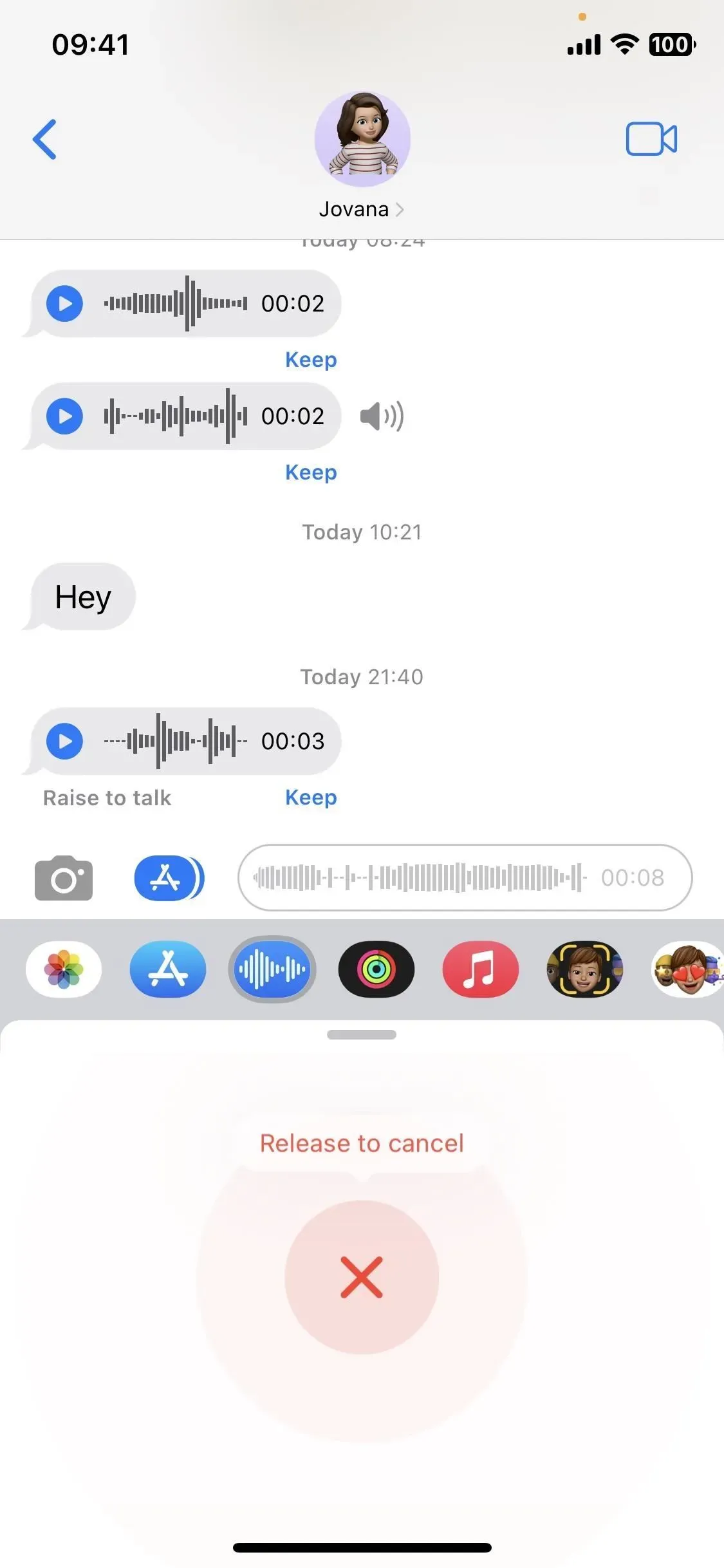
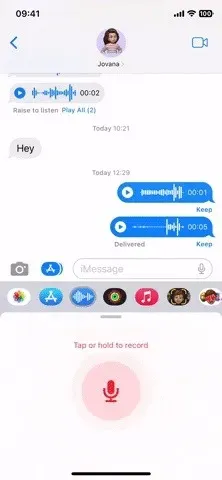
Получение звуковых сообщений
Что касается приема аудиосообщений, то ничего не изменилось. Вы по-прежнему можете нажать кнопку воспроизведения или поднять iPhone (см. ниже), чтобы прослушать звуковое сообщение. Сообщения исчезают через две минуты, если вы не нажмете кнопку «Сохранить», чтобы сохранить их, что отображается как отправителю, так и получателю. Вы также можете отключить срок действия в настройках сообщений, чтобы снять ограничение в две минуты.
Чтобы включить функцию «Поднять для прослушивания», перейдите в «Настройки» -> «Сообщения», прокрутите вниз до раздела «Аудиосообщения» и включите параметр «Поднять для прослушивания». После включения вы можете поднести iPhone к уху, чтобы прослушать входящие сообщения. После того, как вы прослушаете их, Raise to Listen изменится на Raise to Talk, так что вы сможете поднести свой iPhone ко рту и начать записывать ответ.